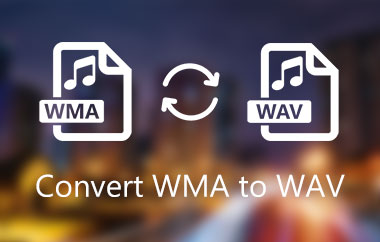A WMA-n keresztül magas hangminőséget érhet el, miközben minimálisra csökkenti a tárolási igényeket. Ennek az az oka, hogy a WMA fájlok hatékonyan működnek alacsony bitsebességgel, miközben megőrzik a magas hangminőséget. Sokan azonban elégedetlenek voltak ennek a formátumnak az összeférhetetlenségével, mivel nem minden zenelejátszó nyújt beépített funkcionalitást a WMA fájlokhoz. Ebben az esetben átállíthatja a WMA-t AAC-ra, és lejátszhatja őket az eszközén vagy különböző médialejátszókkal. Íme a konvertáló eszközök a WMA konvertálásához AAC-vé az iTunes alkalmazásban.
1. rész. A WMA és az AAC rövid bemutatása
A WMA és az AAC két jól ismert hangfájlformátum. Azonban azok számára, akik nem ismerik, a WMA-t elsősorban az AAC-val való versenyre tervezték. A tisztázás érdekében megvizsgálunk néhány jelentős különbséget a két jól ismert hangfájl között. Válassza ki az igényeinek megfelelő audiofájlt. Az AAC hatékonyan működik alacsonyabb bitsebességgel. Például kiváló minőségű hangot tud lejátszani 128k bitsebességgel. Ez azt jelenti, hogy kielégítő hallgatási élményben lesz része, miközben kihasználja az alacsony tárhelyigényt. Ennek eredményeként a legtöbb webhely és médialejátszó ezt a hangformátumot használja.
Azonban, amint azt Ön is tudja, a WMA, amely a Windows Media Audio rövidítése, egyszerűen kiválasztja a lejátszott médialejátszót. Másrészt, ha a bitsebesség meghaladja a 128k-t, akkor kiváló hangminőséget kap. 192k bitrátánál észrevehető különbség van a kettő között, az AAC ideális hanghatásokkal rendelkezik. Ezenkívül az AAC szinte bármilyen multimédia lejátszón le tudja játszani a zenei könyvtárát. Tegyük fel, hogy szeretné felfedezni Apple-eszközeit, például Mac-et, iPhone-t vagy iPadet. Ezután a fent említett ingyenes szoftver segítségével konvertálja a WMA-t AAC-vé Macen.
2. rész. 2 figyelemreméltó eszköz a WMA-nak AAC-vé konvertálásához minőségromlás nélkül
AVAide Video Converter
AVAide Video Converter az egyik legjobb eszköz a WMA AAC formátumba konvertálására. Az alább felsorolt módszerekkel ellentétben ennek a szoftvernek nincs szüksége internet-hozzáférésre a működéséhez. Ezen kívül felhasználóbarát és aktuális tervezési felülettel rendelkezik a lehető legjobb felhasználói élmény érdekében. Ezenkívül minden felhasználó meghatározhat különféle hangminőségi beállításokat, lehetővé téve számukra a bitráta és a mintavételezési frekvencia tetszés szerinti módosítását. Nincs véges számú konvertálni kívánt fájl sem. A zenét WMA-ról AAC-ra konvertálhatja, ahányszor csak akarja. Sőt, az átalakítás gyors, miközben megőrzi az eredeti fájl minőségét. A teljes útmutatót megtalálja az alábbi részletes utasításokban.
1. lépésIndítsa el az asztali alkalmazást
Látogassa meg a hivatalos webhelyét AVAide Video Converter. Telepítse és indítsa el ezt követően. Az alkalmazás gyors telepítéséhez kattintson az alábbi letöltési gombokra is.

PROBALD KI INGYEN Windows 7 vagy újabb rendszerhez
 Biztonságos letöltés
Biztonságos letöltés
PROBALD KI INGYEN Mac OS X 10.12 vagy újabb rendszerhez
 Biztonságos letöltés
Biztonságos letöltés2. lépésImportálja a WMA fájl(oka)t
Húzza a fájlokat a Plusz (+) gomb a gyors feltöltéshez. Ellenkező esetben megérintheti a Fájlok hozzáadása helyezze el a felület bal felső részén a WMA-fájlok importálásához.
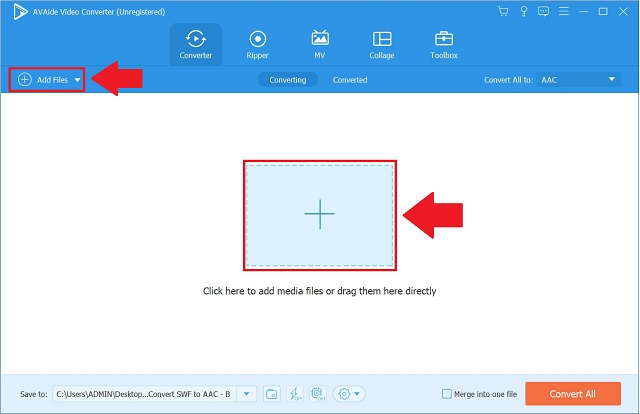
3. lépésHatározza meg az új formátumot
A gombra kattintva állítsa be a WMA-t AAC-ra Összes konvertálása gombhoz. Megjelenik az audioformátumok listája. Ezután a listából válassza ki a AAC formátum.
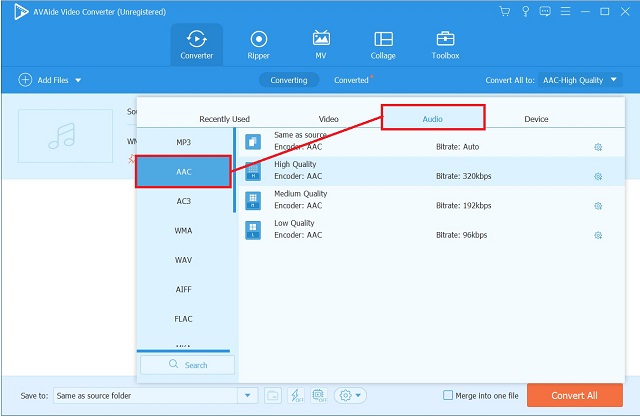
4. lépésIndítsa el most az átalakítási folyamatot
Az átalakítás megkezdéséhez érintse meg a Összes konvertálása gombot a felület jobb alsó sarkában. A befejezett fájlok ellenőrzése előtt várja meg, amíg az átalakítás befejeződik.
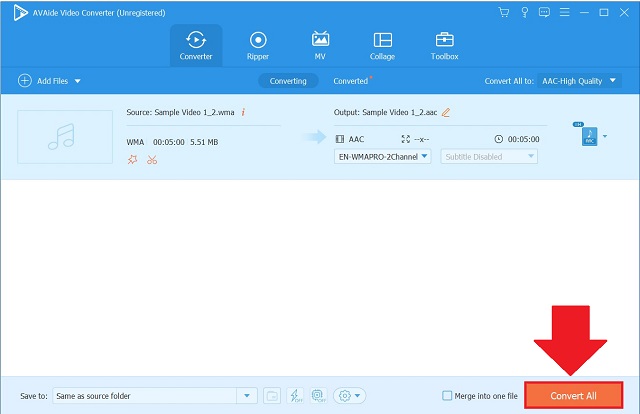
5. lépésKeresse meg az újonnan konvertált AAC fájlokat
Navigáljon a Megtérítve fület az elkészült fájlok megtekintéséhez. A konvertált fájlok célmappájának közvetlen eléréséhez a számítógépen kattintson a gombra Mappa a konvertált fájlok mellett.
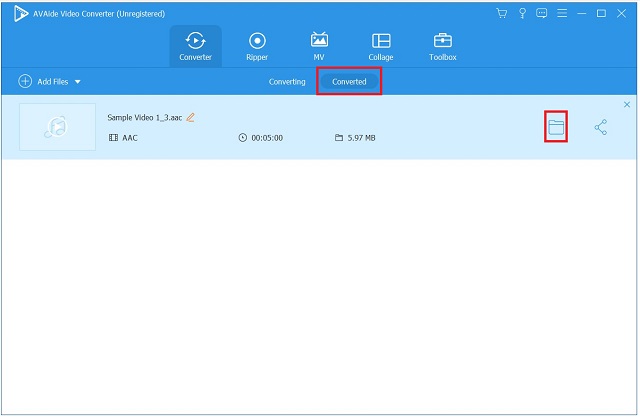
iTunes
Az iTunes egy ingyenes alkalmazás, amelyet 2001-ben fejlesztett ki az Apple. Ez egy zenegép lejátszó, amellyel rendszerezheti és hozzáadhatja legkedveltebb zeneszámait az Apple Musichoz fizetett előfizetéssel. Konvertálni tudja a számítógépén tárolt zeneszámokat. Ha ezt az eszközt használja, nem kell aggódnia amiatt, hogy zenei felvételei nem streamelhetők az eszközön. Az alábbi rövid útmutatóban vállaljuk a feladatot WMA konvertálása AAC-re ingyenesen az iTunesban.
1. lépésIndítsa el az iTunes alkalmazást az asztalon
Először lépjen az eszköz menüsorába, és válassza a lehetőséget Fájl a legördülő menüből. Kattints a Alakítani lehetőséget az átalakítás folytatására.
2. lépésÁllítsa be előre az AAC formátumot
A WMA átkódolásához AAC-vé válassza a lehetőséget Hozzon létre AAC verzióban a formátum legördülő menüből.
3. lépésOlvassa be az AAC fájlt
Végül, miután megvárta az átalakítási folyamatot, ellenőrizze az AAC-fájlt a helyi tárhelyen.
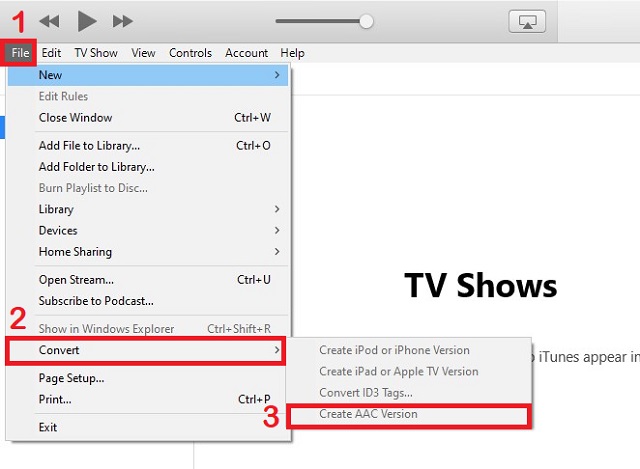
3. rész. Ingyenes online WMA-AAC konverter kiváló minőségű kimenettel
AVAide Ingyenes Video Converter
AVAide Ingyenes Video Converter egy internetes alkalmazás, amely lehetővé teszi a médiafájlok bármilyen formátumba konvertálását. Ezzel az alkalmazással gyorsan konvertálhatja WMA-ját AAC-re online. Számos népszerű hangformátumot támogat, beleértve a WMA, MP3, M4A és WAV formátumot. Ezenkívül számos kimeneti beállítást módosíthat, beleértve a mintavételezést és a bitsebességet, hogy megfeleljen az igényeinek. Ráadásul három vagy több fájl egyidejű feldolgozására is képes. Valójában ez a leghatékonyabb ingyenes WMA-AAC konverter. Nak nek átalakítani a WMA-t AAC-re ingyenes, kövesse az alábbi lépéseket.
1. lépésLátogassa meg az AVAide Free Video Converter hivatalos oldalát
A kezdéshez töltse le és telepítse az AVAide Free Video Converter programot a számítógépére. Ezután válassza ki HOZZÁ FÁJLJAIT a legördülő menüből. A megjelenő ablakban kattintson a gombra Nyissa meg az AVAide Launchert.
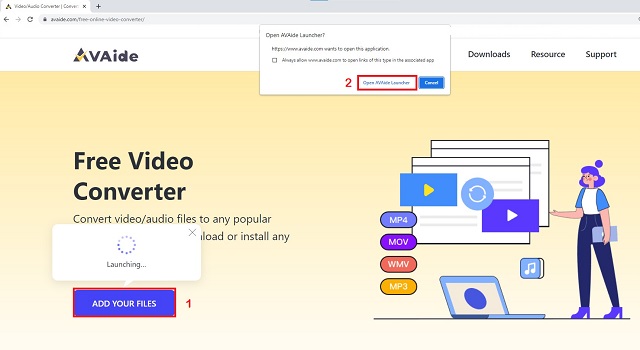
2. lépésImportálja a WMA hangfájlokat
Ezután kattintson a HOZZÁ FÁJLJAIT gomb még egyet. Töltse fel az összes WMA fájlt.
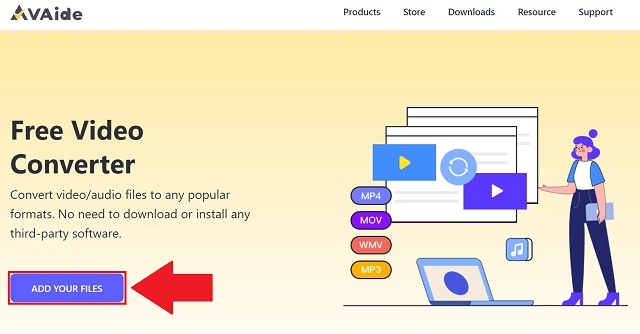
3. lépésVálassza ki az AAC-t kimeneti formátumként
A felület alsó részén kattintson a gombra Hang ikonra az összes hangformátum létrehozásához. Keresse meg a AAC opciót, és válassza ki kimeneti formátumként.
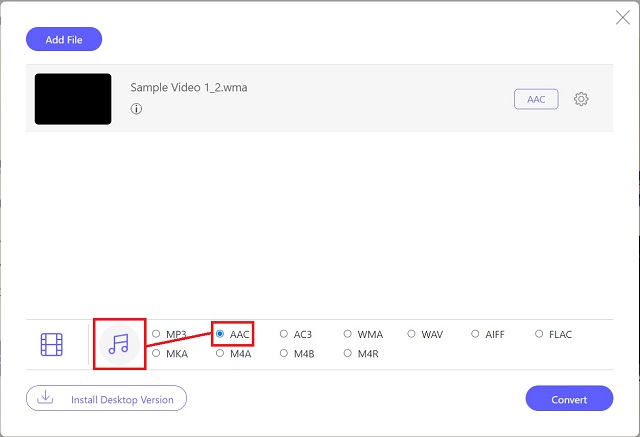
4. lépésA konvertáláshoz adja be WMA-ját AAC-ba
Ezt követően érintse meg a Alakítani gombot a folyamat elindításához.
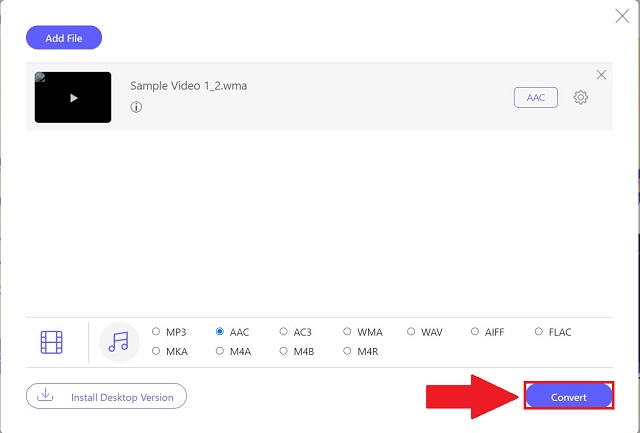
5. lépésTekintse át az AAC fájlokat
Az átalakítási folyamat után megtekintheti fájljait a helyi fájltárolóban.
4. rész. GYIK a WMA és AAC audiofájlokról
Le lehet játszani WMA fájlokat okostelefonon?
Nem, az okostelefon nem támogatja a WMA fájlokat. Ezért először a WMA-t AAC-vé kell konvertálnia, majd át kell vinnie az AAC-fájlt az okostelefonra az iTunes segítségével. segítségével konvertálhatja AVAide Video Converter.
Melyik formátum jobb, WMA vagy AAC?
Hacsak nem akar kiváló minőséget kis fájlméret mellett, a WMA páratlan. A hozzáférhetőség és a használhatóság szempontjából azonban az AAC összehasonlíthatatlan.
A WAV jobb a WMA-nál, ha kompatibilitásról van szó?
Igen, a WAV az eszközök szélesebb körét támogatja. A WMA csak újabb eszközökkel működik.
A fent említett hatékony eszközök mindegyike hasznos lehet sajátos igényeinknek és vágyainknak. Az AVAide Video Converter, az iTunes és az AVAide Free Video Converter kétségtelenül mind megfelelnek ennek az alkalomnak. A cikk összefoglalásához elengedhetetlen egy egyszerű, gyors és hatékony WMA-AAC konverter kiválasztása. A legjobb értékelésű AVAide Video Converter minden kétséget kizáróan a legmagasabb pontszámot kapta az elemzésben. Ennek eredményeként azt javasoljuk AVAide Video Converter ígéretes megoldásként konvertálja a WMA-ját AAC-re Mac rendszeren.
A teljes videó eszköztár, amely több mint 350 formátumot támogat a veszteségmentes minőségben történő konvertáláshoz.
Átalakítás AAC-re
- APE konvertálása AAC-ba
- AMR konvertálása AAC-re
- MP4 konvertálása AAC-re
- Az AIFF konvertálása AAC-re
- Az AC3 konvertálása AAC-re
- MOV konvertálása AAC-re
- A WMA konvertálása AAC-re
- A WebM konvertálása AAC-re
- A WAV konvertálása AAC-re
- Az SWF konvertálása AAC-re
- OGG konvertálása AAC-re
- MTS konvertálása AAC-re
- MPEG konvertálása AAC-re
- VOB konvertálása AAC-re
- A WMV konvertálása AAC-re